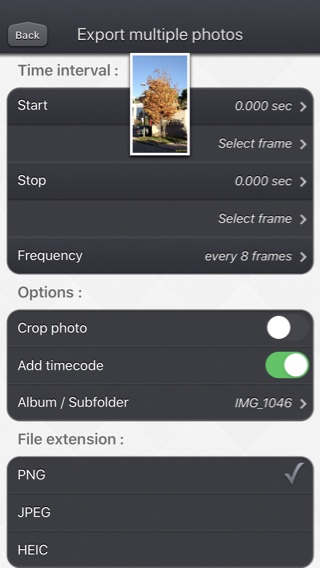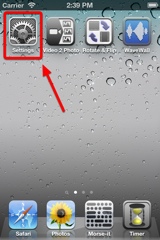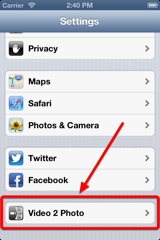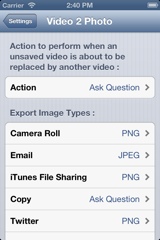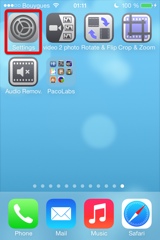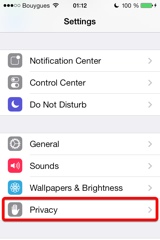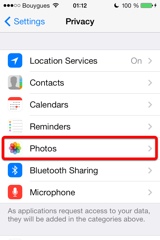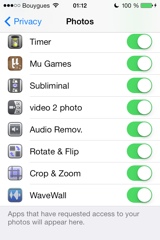Présentation
Video 2 Photo vous permet d'exporter de manière rapide, agréable et originale une ou plusieurs photos en haute qualité à partir de vos vidéos (et Live Photos).
Pourquoi faire cela ?
- Parfois, vous hésitez entre prendre une photo ou une vidéo. Prenez une vidéo! grâce a Video 2 Photo vous pourrez maintenant en extraire autant d'images que vous voudrez !
- Vous avez enregistré une vidéo par inadvertance alors que vous auriez voulu prendre une photo. Grâce à Video 2 Photo vous pourrez finalement récupérer des photos à partir de cette vidéo.
- Prendre La bonne photo d'un objet, d'un animal ou d'une personne qui bouge est quasiment impossible. Grâce à Video 2 Photo cela devient réalisable.
- Prendre une photo de vous-même est toujours difficile. Grâce à Video 2 Photo vous pourrez choisir exactement la bonne image qui vous correspond le plus.
- Vous avez besoin d'un outil précis pour exporter plusieurs photos consécutives et les utiliser avec une autre application.
- Choisissez une image représentative de vos meilleures vidéos et mettez la en fond d'écran ou imprimez-la, afin d'en prolonger le souvenir et de la garder toujours avec vous.
- Amusez-vous en regardant vos films préférés image par image et relevez ce petit détail qui vous avait échappé.
Vous pouvez aussi connecter votre iDevice a iTunes afin d'y glisser-déposer d'autres vidéos (fonctionnalité partage de fichiers iTunes).
Une fonction caméra permet d'enregistrer directement une vidéo pour en extraire rapidement les images par la suite.
Une interface animée et originale vous permet de choisir précisément une photo parmi toutes celles présentes dans la vidéo.
Il est aussi possible de visionner la vidéo (éventuellement en plein écran) et de s'y déplacer afin de cibler rapidement une zone intéressante.
Une fois cette image choisie il vous sera possible de la visionner (éventuellement en plein écran), de la rogner (afin d'en garder la partie la plus intéressante) et de l'exporter (vers des fichiers PNG, JPEG ou HEIC) de plusieurs manières :
- l'archiver dans la pellicule de votre iDevice
- l'envoyer par email
- la récupérer via le partage de fichiers iTunes (ou l'application Fichiers)
- la copier (et ainsi la coller dans d'autres applications)
- l'imprimer
- l'ouvrir directement dans une application supportant l'import d'images
- et même l'envoyer sous forme de tweet ou sur facebook!
Leur résolution est exactement la même que celle des vidéos dont elles sont extraites (une video en 1920 x 1080 produira des images en 1920 x 1080)
Si nécessaire, des paramètres pour utilisateurs avertis, accessibles via l'application Réglages, permettent de changer le format de fichiers des images (png/jpeg/heic), les données associées et certains comportements de l'application.
Vous retrouverez l’interface intuitive et originale, commune à nos toutes nos applications vidéos.
Ces applications ont été mises en avant de nombreuses fois par Apple et par différents sites web.
Cette application peut être lancée, sur votre iPhone et votre iPad, comme une application autonome, ou comme une Extension d'Action (à partir d'applications compatibles comme l'app Photo).
Les orientations Portrait et Paysage sont supportées dans tous les écrans de l'application.
Vous n'aimez pas le look de cette application et vous recherchez une application plus épurée et plus adaptée à l'aspect moderne de votre appareil ? Consultez notre application PureClip Photo, elle devrait correspondre à vos recherches !
Vidéo
Captures d'écran iPhone
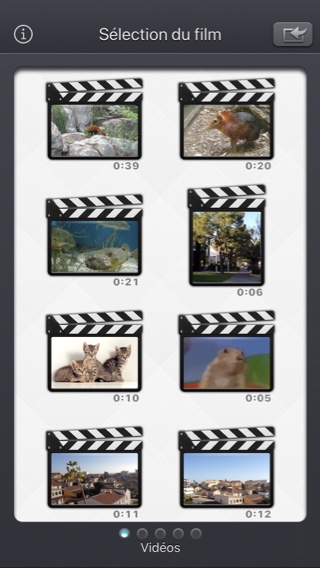

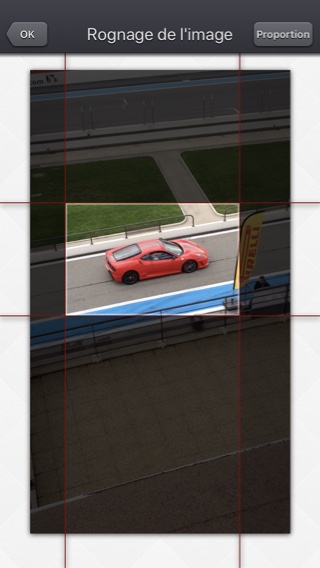
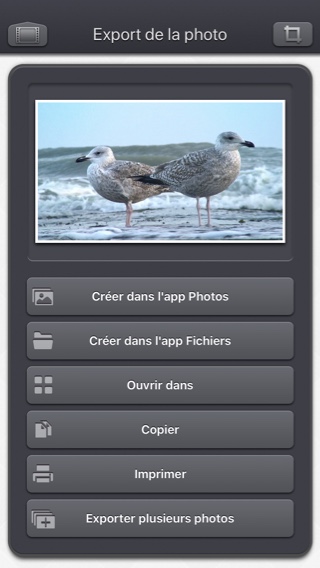
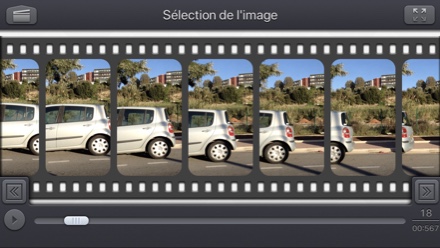
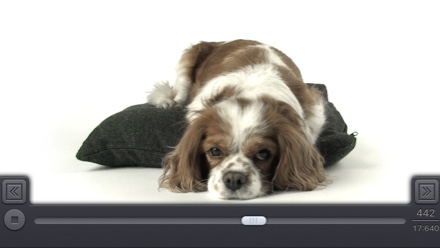

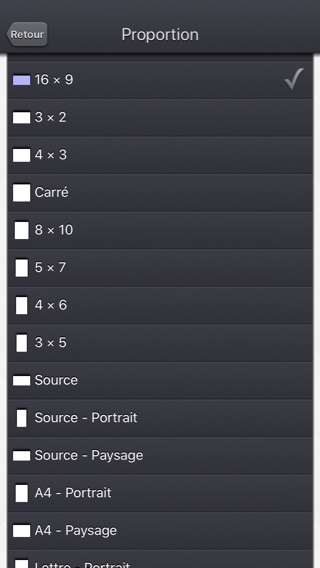
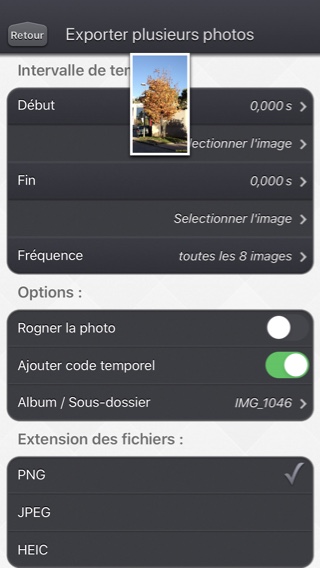
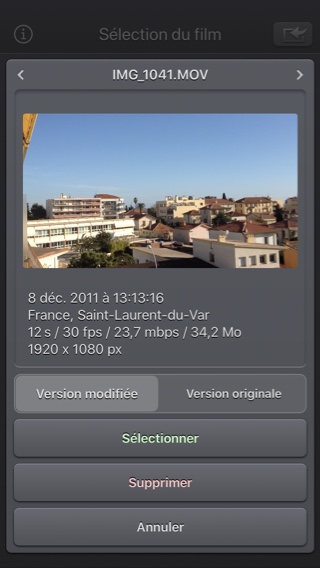
Captures d'écran iPad
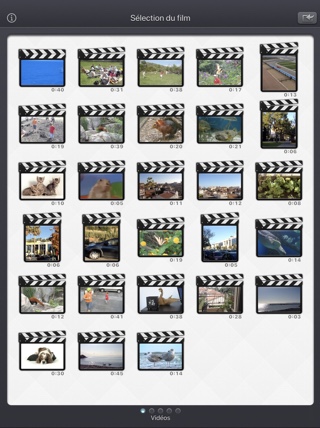

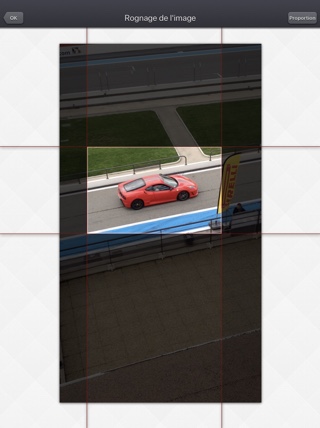
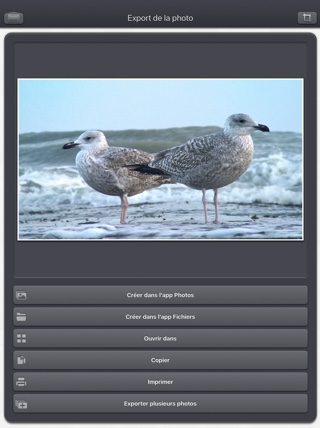

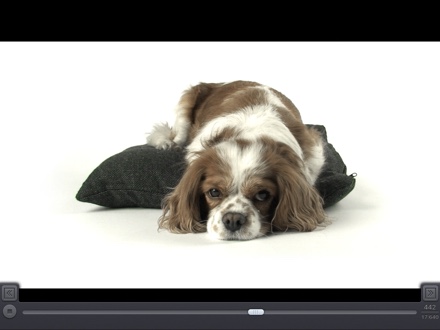


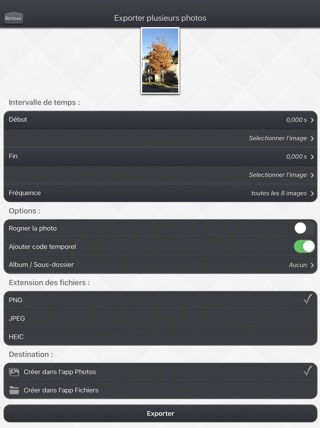
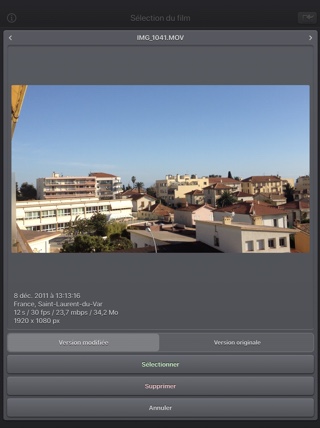
FAQ
- Q : Can you explain how to use the application?
Here are the basic steps :
-
In this screen, You can swipe left/right to switch from the camera
roll of your device, the recent videos, the Favorites, the Live Photos and the iTunes File Sharing content.
(videos that you can add in the Video 2 Photo folder using iTunes of the Files app from Apple).
Swipe up/down to view more videos.
Touch the video you want to extract pictures from.
Tip: You can also directly record a new video, or import a specific one, by using the top right import button.
Tip: Video 2 photo can also be launched from the Photo app (or another app sharing videos), as a share extension.
Tip: The previously selected vedeo is highlighted in blue.
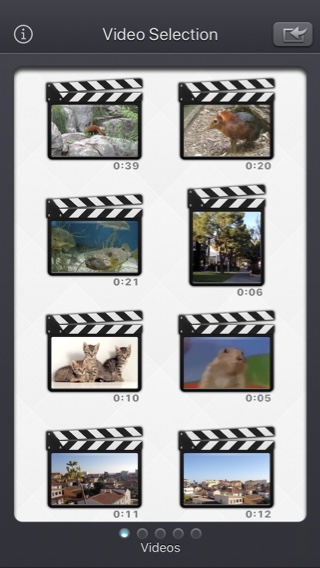
-
You can export the image from here, selecting the desired button.
Generally, you will want to export it to the camera roll (where all your videos and images are stored in the device).
Touch (or pinch) the image to view it in full screen.
Before exporting you can press the top right icon to crop the image.
The "Export multiple photos" button is quite special. it will display a dedicated screen with ehanced features.
Tip: More infos on iTunes File Sharing which is also assessible by using the files app from Apple.
Tip: Touch the text at the bottom of the list, to directly access to the Video 2 Photo part of the Settings application (ans select the metadatas to be added in the exported images, and to some other options).
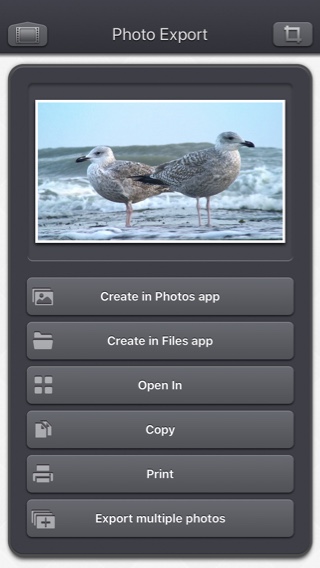
-
To crop the image, drag the red bars to the desired size and press Done.
Tip: Press the Constrain button to set a ratio constraint or to cancel your current crop.
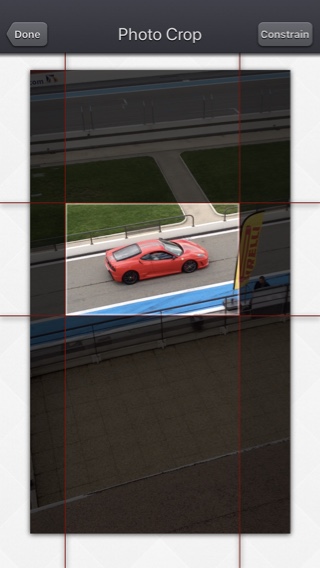
You can rotate your device, if you want. Some videos are more adapted to a landscape orientations.
Tip: The application can be used to open video file in every application that supports the Open-in feature, or the Action extension (like the Photo app).
-
In this screen, You can swipe left/right to switch from the camera
roll of your device, the recent videos, the Favorites, the Live Photos and the iTunes File Sharing content.
(videos that you can add in the Video 2 Photo folder using iTunes of the Files app from Apple).
- Q : Are there some settings in the application.
I'd like, for instance, to change the exported images from .png to .jpeg files. - Q : The app is taking a lot of disk space. Is there a cache cleaning function?
The app does not really cache any data.
There are only 2 cases where some video data will be stored in the application (making it use some space on the device) :
-
Instead of opening an existing video that is stored in the Photo app of the device (Photo or Camera roll folder), the user imports a new video :
- by using the internal recording screen of the app.
- by opening a video from another application into the app (using the Open-in iOS feature).
This temporary video will be automatically erased as soon as another video will be opened in the app.
So if you have recorded a very big video, and you need some disk space as soon as possible, just open another existing video, when you have done with the recorded video.
-
The iTunes File Sharing folder has been used by the user :
- to import a video from his computer.
- to export a video to his computer.
- to store some videos using the Files app.
In case the iTunes File Sharing folder was used unintentionally, and the user wants to remove the files contained in it, without using his computer, he can, as a workaround, un-install and re-install the app.
This will have the effect to reset the app content (including the iTunes File sharing folder).
For information, the temporary video mentioned in the 1st part is stored in the same document folder which is accessible through iTunes File Sharing.
Note: This folder will be backed up by iCloud, if this option is activated in the iCloud general settings.
-
Instead of opening an existing video that is stored in the Photo app of the device (Photo or Camera roll folder), the user imports a new video :
- Q : The videos in my Camera Roll are not accessible. How to solve that problem?
- Q : The videos imported from my computer are not visible. How to solve that problem?
The videos you have imported are most probably located in the Video app of your device (and taken from the Movies folder in iTunes).
Unfortunately, Video 2 Photo (and every other app from the Appstore) cannot access those videos in the Video application yet.
The only videos accessible are the ones in the Photo application (the Camera Roll)
They are the ones recorded with your camera, but you can also import videos to this Camera Roll from your computer using iTunes, the same way you would import your photos.
Video 2 Photo, also supports the iTunes Files Sharing feature, so you can manually add some external videos to Video 2 Photo quite easily.
Here is how to copy your videos to the Video 2 Photo folder in iTunes : http://support.apple.com/kb/HT4094
The suggested file format of the videos is Apple QuickTime .mov. Other file formats like .mp4 or .avi files are also supported but might raise some compatibilities issues.
- Q : How can I delete videos that have been loaded?
-
In case the video to be deleted is located in your Camera Roll, go to the Photo application and you'll be able so see all your videos (and photos).
Once the video is selected, use the dedicated button to delete it.
- In case the video to be deleted is located in the iTunes File Sharing folder, here is how to access and delete it : http://support.apple.com/kb/HT4094. The Files app from apple can also be used for that purpose.
-
In case the video to be deleted is located in your Camera Roll, go to the Photo application and you'll be able so see all your videos (and photos).
- Q : What video formats can be read?
The video decoder used in the app is the one provided by Apple.
It is able to support all the video formats that are handled by the device itself.
It might depend on the model and iOS version you are using.
For instance, on iPhone5S (with iOS7) here are the supported formats :
- H.264 video up to 1080p, 60 frames per second, High Profile level 4.2 with AAC-LC audio up to 160 Kbps, 48kHz, stereo audio in .m4v, .mp4, and .mov file formats
- MPEG-4 video up to 2.5 Mbps, 640 by 480 pixels, 30 frames per second, Simple Profile with AAC-LC audio up to 160 Kbps per channel, 48kHz, stereo audio in .m4v, .mp4, and .mov file formats
- Motion JPEG (M-JPEG) up to 35 Mbps, 1280 by 720 pixels, 30 frames per second, audio in ulaw, PCM stereo audio in .avi file format
Tests / Revues
Historique
v5.8
- Il est désormais possible de visionner la vidéo et d'utiliser le curseur en mode de sélection d'image en plein écran.
- Le type de fichier pour l'image exportée est (par défaut) automatiquement sélectionné en fonction du type de fichier vidéo d'entrée (il est toujours possible de modifier ce comportement dans les paramètres de l'application ou en appuyant longuement sur le bouton Exporter).
- Corrections mineures et améliorations des performances.
v5.7
- Petites corrections et améliorations.
v5.6
- Correction d'un plantage potentiel lorsqu'un clavier est connecté à l'appareil.
v5.5
- Correctifs liés à iOS 15.2
(parfois, l'application ne pouvait pas se lancer correctement)
v5.4.1
- Possibilité de modifier le mode d'affichage du numéro de cadre :
- Comme une valeur absolue depuis le début de la vidéo (par défaut).
- Comme une valeur relative depuis le début de la seconde en cours.
Touchez le numéro d'image (situé dans la partie inférieure droite de l'écran) pour changer le mode d'affichage.
v5.4
- Prise en charge du mode zoom de l'iPhone 12.
v5.3.2
- Petites corrections et améliorations.
v5.3.1
- Prise en charge du glisser-déposer pour importer des vidéos et exporter des images sur iPad.
- Ajout de raccourcis clavier sur iPad.
- Petites corrections et améliorations.
v5.2.1
- Correction potentielle d'une régression (introduite dans iOS13.2 beta), empêchant l'exportation de certaines images avec des informations GPS.
v5.2
- La version modifiée de la vidéo (s'il y en a une) est maintenant la version ouverte par défaut, lorsque vous sélectionnez une vignette vidéo dans l'application.
Si vous voulez ouvrir la vidéo originale à la place, vous pouvez appuyer longtemps sur la vignette vidéo pour accéder à l'option dédiée.
La sélection d'une vidéo à partir du sélecteur de photos vous donnera l'option de choisir la version modifiée ou originale, le cas échéant. - Certains éléments (ou leur zone de contact) sont légèrement plus grands pour une manipulation plus facile.
- Petites corrections et améliorations.
v5.1
- Le mode sombre de l'iOS13 est supporté.
v5.0.2
- Correction de l'importation des Live Photos sur les versions d'iOS inférieures à iOS 10.
v5.0.1
- Corrections et améliorations mineures.
v5.0
- Possibilité de revenir à l'écran précédent en faisant glisser le doigt à partir du côté gauche de l'écran.
- Possibilité de sélectionner visuellement les images de départ et d'arrêt dans l'écran d'exportation par lot.
- Dans l'écran de sélection vidéo : vous pouvez prévisualiser la vidéo, obtenir des informations et des accéder à des options (telles que la suppression) en appuyant longuement sur une vignette vidéo.
- Lors de la sélection d'une vidéo, une icône de nuage est maintenant affichée sous la vignette, si la vidéo doit être téléchargée avant de l'ouvrir.
- Lorsqu'une vidéo est ouverte à partir de l'application Fichiers (ou du sélecteur de fichiers interne), elle n'est plus dupliquée temporairement en interne.
- Lors de la sélection de l'image, il est maintenant possible de cibler une heure ou un numéro d'image spécifique (en cliquant sur le numéro d'image en bas à droite de l'écran).
- Support amélioré pour les vidéos exotiques (bitrate / framerate / clean aperture / pixel aspect ratio).
- Correction pour éviter un délai avant que l'écran de sélection vidéo ne s'affiche lorsqu'il y a beaucoup de vidéos à afficher.
- Corrections et améliorations mineures.
v4.1.2
- Correction pour éviter un crash lorsque le bouton Fichiers de la popup d'import de vidéos est sélectionné (sur iPads avec des versions iOS inférieures à iOS11).
- La durée de la vidéo est maintenant affichée sous la vignette dans l'écran de sélection vidéo.
- Réduction de l'utilisation de la mémoire sur les périphériques plus anciens (avec moins de 1 Go de mémoire vive) fonctionnant sous iOS12 ou supérieur, afin d'éviter certains crashs potentiels.
- Divers correctifs et améliorations.
v4.1.1
- Ajout de la possibilité de désactiver le tutoriel (en le touchant).
v4.1
- Un petit tutoriel est affiché pendant l'utilisation de l'application pour en apprendre les bases.
- Pour les vidéos 360°, les informations Spacial Media sont injectées dans les images exportées sous forme de métadonnées Photo Sphere XMP.
- En mode d'exportation de plusieurs photos, une option est ajoutée pour sauter certaines images (par exemple, enregistrer une image tous les 8 images).
v4.0
- Fonction d'exportation par lots. Exportez plusieurs photos consécutives vers la pellicule de l'appareil photo ou vers l'application Fichiers en appuyant sur un seul bouton.
- Les médias peuvent être importés dans l'application en utilisant le sélecteur de photos standard (son contenu est similaire à celui de l'application Photo d'Apple).
- Les médias peuvent être importés dans l'application en utilisant le sélecteur de fichiers standard (son contenu est similaire à celui de l'application Fichiers d'Apple).
- Possibilité d'exporter l'image comme fichier HEIC (si votre appareil le supporte).
- Lorsque le média est enregistré dans la pellicule photo, il est automatiquement associé à un album nommé "Video 2 Photo".
- La vidéo précédemment sélectionnée est maintenant en surbrillance bleue dans l'écran de sélection vidéo.
- Le Partage de Fichiers iTunes a été renommé Fichier, puisqu'il est maintenant possible d'accéder aux médias en utilisant également l'application Fichiers d'Apple.
- Le dossier du Partage de Fichiers iTunes est maintenant visible/modifiable dans l'application Fichiers d'Apple.
- Le nom du fichier de l'image exportée est maintenant préfixé par le nom du fichier original de la vidéo source, suivi de la date et de l'heure de l'image.
- La popup de demande de commentaire est affichée moins souvent.
- La date et les informations gps sont maintenant ajoutées dans le fichier PNG (si l'option est activé dans les paramètres).
- Correction pour des métadonnées non incluses dans les images exportées vers la pellicule de l'appareil photo.
v3.0
J'espère que vous en apprécierez le contenu suivant:
- Améliorations pour iOS11 et l'iPhone X.
- Le GPS et date de création sont conservés lorsque le média est ajouté à la Pellicule.
- Les vidéos sont maintenant triées par date de modification dans le dossier "Ajouts Récents" et par date de création dans les autres dossiers (Photos/Favoris/LivePhotos).
- Divers correctifs et améliorations.
v2.2
Eh bien, avec cette version 2.2, cela va devenir simplissime !
- Nouveau: Il est désormais possible de visualiser l'image en plein écran, (et de se concentrer sur une partie spécifique de l'image) avant de la sélectionner.
- Nouveau: Quand une image .jpg est exportée avec les métadonnées de date, l'heure locale est maintenant utilisé (et non pas l'heure UTC).
Si vous voulez changer ce comportement, vous pouvez aller dans l'application Réglages, et vérifier les options disponibles dans la section Video 2 Photo.
v2.1
- Changement : Corrections mineures et petites améliorations.
v2.0
- Nouveau : Compatibilité Photo Cloud. Toutes vos vidéos, même celles dans le nuage peuvent être utilisés dans l'application.
- Nouveau : Support de 3D Touch. Une nouvelle Action Rapide est disponible dans l'écran principal : ouvrir la vidéo la plus récente de votre appareil.
- Nouveau : Live Photos. Il est possible de visualiser toutes les images contenues dans une Live Photo, comme vous avez l'habitude de le faire avec vos vidéos.
- Nouveau : Extension de partage. Une Live Photo peut également être importé directement à partir d'autres applications comme l'application photo.
- Nouveau : Compatibilité iPad Pro. Profitez de l'application sur votre iPad Pro, et prévisualisez vos images avec une résolution incroyable.
- Nouveau : Support du Multitâche. Grâce à Split View, utiliser une autre application en même temps. La mise en page de l'application est ajustée en conséquence.
- Nouveau : App Thinning & Bitcode. L'espace disque occupé par l'application a été fortement réduit.
- Correction : Lorsque l'extension .jpg été sélectionnée (option disponible dans l'application Reglages), le GPS et la date n'étaient pas correctement ajoutés dans les métadonnées.
- Correction : Améliorations et corrections diverses.
v1.8
- Correction : Meilleure stabilité de l'application.
- Nouveau : Action Extension. Il est maintenant possible d'extraire vos photos d'un vidéo directement à l'intérieur d'une autre application (comme l'app Photo).
- Nouveau : Ajout de boutons afin d'afficher limage suivante ou l'image précédente, pour une précision maximale. Pendant la lecture de la vidéo, sautez de deux secondes avant ou après le temps courant.
- Nouveau : Ajout d'une option (dans l'app Réglages) afin de conserver le recadrage d'une image sélectionnée à une autre, dans une même vidéo.
- Nouveau : Ajout d'une option (dans l'app Réglages) afin d'ajouter un code temporel HH:MM:SSS en bas à droite de l'image afin de retrouver sa position dans la vidéo d'origine.
- Correction : Désactivation du verrouillage automatique lors du chargement de la vidéo.
- Correction : Images plus nettes sur iPhone6+.
v1.7
- Changement : adaptations à iOS8.
- Nouveau : support de l'iPhone 6 et de l'iPhone 6 plus.
v1.6
- Nouveau : Possibilité de cacher une destination d'export (via la section Video 2 Photo de l'application Réglages).
- Nouveau : Amélioration de l'écans de contrainte de recadrage permettant notamment de définir une contrainte précise.
- Nouveau : Export vers Tencent Weibo possible.
- Changement : Icône plus plat, intégration de la barre de statut, nouveau fond d'écran réagissant à l'orientation de l'appareil.
- Changement : Amélioration de l'export Ouvrir dans, permettant d'avoir plus de choix (dont certains seront potentiellement redondants avec d'autres types d'export.
- Correction : Empêche une fermeture de l'application, si la mémoire disponible est limitée, lorsque l'on se déplace d'une image à l'autre.
v1.5
- Nouveau : Il est maintenant possible d'ajouter une contrainte (par exemple, 4/3, 16/9, carré, appareil portrait) lors du recadrage de l'image à exporter.
- Nouveau : Une icône est ajoutée à chaque bouton d'export pour une identification plus rapide.
- Changement : Enlèvement de la barre d'état de l'appareil lors de l'aperçu de l'image en plein écran.
- Changement : La position de défilement de la liste dans l'écran d'export est la même d'un export à l'autre (afin d'exporter plus rapidement de multiples image).
- Changement : Réorganisation des différents boutons d'export dans la liste.
- Nouveau : Option (désactivée par défaut) dans la section Video 2 Photo de l'application Réglages, pour ajouter la date de création de la vidéo originale dans les meta-données des images JPEG exportées.
- Nouveau : Option (activée par défaut) dans la section Video 2 Photo de l'application Réglages, pour ajouter les informations GPS de la vidéo originale dans les meta-données des images JPEG exportées.
- Nouveau : Support de l'url système video2photo:// afin de lancer Video 2 Photo via une autre application.
v1.4
- Nouveau : L'image de prévisualisation de l'écran d'export peut être maintenant affichée en taille réelle (les gesture de pincement, de toucher et d'appui long étant utilisées)
- Nouveau : Amélioration de la barre de défilement du lecteur vidéo (comme celui de l'application iPod) permettant un positionnement plus précis, à mesure que l'on s'éloigne de la barre..
- Nouveau : Amélioration de la qualité de l'image exportée dans la pellicule photo (le nouveau type par défaut étant PNG).
- Nouveau : Nouvelle section "Video 2 Photo" dans l'application Réglage de l'appareil, permettant de personnaliser le comportement de l'application, si nécessaire.
- Nouveau : Lors de la sélection d'une nouvelle vidéo, il est maintenant possible de sauvegarder l'ancienne vidéo (lorsque celle ci venait par exemple d'un enregistrement depuis Video 2 Photo) afin d'éviter toute perte de donné. (cette option peut être modifiée dans l'application Réglages).
- Nouveau : Il est possible de choisir le type des fichiers exportés (JPEG ou PNG) depuis l'application Réglages. Une pop up peut aussi s'afficher si vous souhaitez changer fréquemment ce type.
v1.3.1
- Nouveau : Support de l'écran de l'iPhone5.
- Nouveau : La location GPS d'origine est associée aux photos exportés vers la Pellicule Photo.
- Nouveau : Fonctionnalité iOS6 - export vers FaceBook.
- Nouveau : Fonctionnalité iOS6 - export vers Sina Weibo.
- Nouveau : Fonctionnalité "Ouvrir dans" permettant d'envoyer une photo directement à une autre application (supportant l'import de photos)
- Nouveau : Support de l'importation de videos, permettant à d'autres applications d'envoyer directement des vidéos dans Video 2 Photo.
- Changement : Le pré-chargement de la vidéo peut être annulé en appuyant sur le bouton retour.
- Changement : Autorise le lecteur de musiques à continuer de jouer après le lancement de l'application.
- Correction : Suppression du fichier temporaire de vidéo (lors d'un enregistrement direct) lorsque la vidéo n'est plus utilisée (lorsqu'une autre vidéo est sélectionnée).
- Correction : Petites corrections et améliorations.
v1.2
- Nouveau : Il est maintenant possible de rogner une image avant de l'exporter
- Nouveau : Légers changements d'interface
- Nouveau : Support du retina display sur le nouvel iPad
- Nouveau : Traductions en Allemand, Espagnol, Italien, Chinois (simplifié) et Japonais
v1.1
- Changement : Amélioration des messages utilisateurs lorsque l'accès aux médias est interdit (globalement ou spécifiquement).
- Changement : Amélioration de l'apparence des barres de navigation.
Disponibilité
Video 2 Photo peut être acheté dans l'App Store
Politique de confidentialité
Nous ne recueillons aucune information personnelle dans cette application.
Pour certaines de nos applications, nous pouvons utiliser des informations analytiques anonymes pour mieux comprendre comment les utilisateurs interagissent avec l'application afin de l'améliorer.
Aide
Pour plus d'informations ou pour toute aide, contactez .
Pour avoir des information concernant notre travail : voici notre twitter PacoLabs.